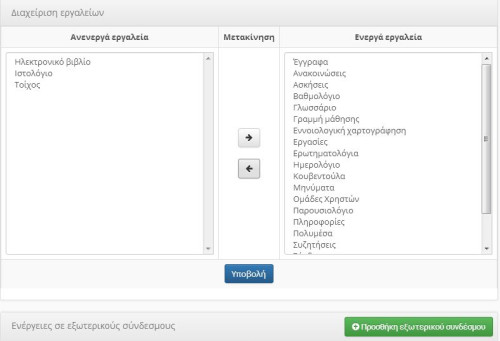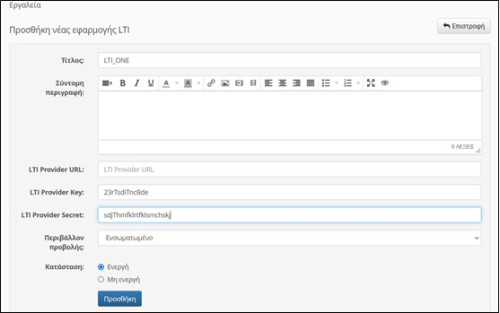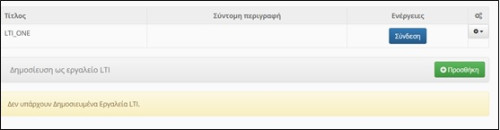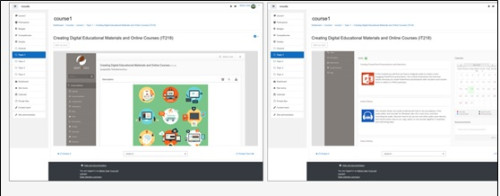Υποσύστημα Διαχείρισης Εργαλείων
Το εργαλείο Διαχείριση Εργαλείων παρέχει τη δυνατότητα στον εκπαιδευτή να ενεργοποιήσει και να απενεργοποιήσει τα εργαλεία του μαθήματος του. Στην στήλη «κατάσταση» παρουσιάζεται η κατάσταση του εργαλείου, δηλαδή αν είναι ενεργό ή ανενεργό
Ενεργοποίηση – Απενεργοποίηση εργαλείων μαθήματος
Τα εργαλεία του μαθήματος μπορούν να βρίσκονται σε τρεις δυνατές καταστάσεις
Οι καταστάσεις αυτές είναι:
- Ενεργό (περίπτωση Α). Σε αυτή την κατάσταση το εργαλείο είναι ορατό από τους εκπαιδευόμενους του μαθήματος.
- Ανενεργό (περίπτωση Β) Σε αυτή την κατάσταση το εργαλείο δεν είναι ορατό από τους εκπαιδευόμενους του μαθήματος.
Προσθήκη εξωτερικού συνδέσμου
Ακολουθώντας τον σύνδεσμο «Προσθήκη εξωτερικού συνδέσμου στο αριστερό μενού» ο εκπαιδευτής έχει τη δυνατότητα να προσθέσει συνδέσμους στην αρχική σελίδα του μαθήματος προς ιστοσελίδες που υπάρχουν ήδη κάπου αλλού στο διαδίκτυο (ή ακόμα κάπου αλλού στον δικό σας δικτυακό τόπο). Για να το κάνετε αυτό, πληκτρολογήστε το σύνδεσμο και τον τίτλο του συνδέσμου και στη συνέχεια πατήστε το πλήκτρο 'Προσθήκη'. Οι σελίδες που προσθέτετε εσείς στην αρχική σελίδα μπορούν να απενεργοποιηθούν και να διαγραφούν. Η επιλογή διαγραφής παρουσιάζεται αφού πρώτα απενεργοποιηθεί ο εξωτερικός σύνδεσμος.
Προσθήκη νέας εφαρμογής LTI
Προκειμένου ως εκπαιδευτής του μαθήματος να ενεργοποιήστε την δυνατότητα LTI (Learning Tools Interoperability) θα πρέπει αρχικά να μεταβείτε στο επιθυμητό μάθημα και στο υποσύστημα “Διαχείριση Μαθήματος”. Εν συνέχεια επιλέξτε το σύνδεσμο “Εργαλεία” και στην συνέχεια “Προσθήκη νέας εφαρμογής LTI”.
Ακολούθως στην εμφανιζόμενη φόρμα εισαγάγετε έναν ενημερωτικό τίτλο και περιγραφή. Συμπληρώστε το προεπιλεγμένο τυχαίο κλειδί (LTI Provider Key) και το μυστικό (LTI Provider Secret). Υποβάλετε τη φόρμα μέσω του κουμπιού “Προσθήκη”. Μοιραστείτε τις εμφανιζόμενες πληροφορίες με τον διαχειριστή του Moodle προκειμένου να μπορέσει και αυτός να ρυθμίσει τα αντίστοιχα πεδία της εφαρμογής.
Τέλος για να εκτελέσετε την διαδικασία επιλέξτε την επιλογή “Σύνδεση”. Όταν αυτή δημιουργηθεί θα προκύψει η παρακάτω εικόνα.